- Orderan dibawah 500.00 via Goshop / Offline / Marketplace
WiFi Tidak Muncul di Laptop, Berikut Cara Memperbaikinya
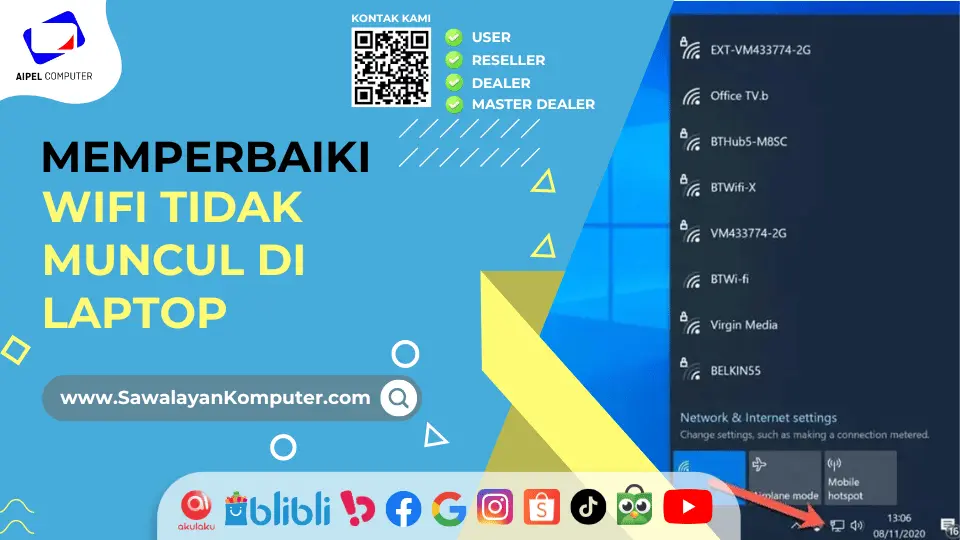
Masalah WiFi tidak muncul di laptop bisa saja terjadi. Hal ini tentu akan sangat membingungkan para pengguna. Sebab, WiFi memang sangat dibutuhkan.
Koneksi WiFi akan membuat pengguna laptop mengakses internet dengan mudah. Perangkat laptop berkualitas di toko komputer seharusnya menampilkan menu WiFi.

freepik.com
Mengatasi WiFi Tidak Muncul di Laptop
Saat ini, WiFi adalah komponen yang paling penting dalam mengakses jaringan internet. Hal itu karena WiFi bersifat unlimited.
Sehingga, penggunanya tidak perlu takut kuota pada WiFi akan berkurang. WiFi juga bisa dihubungkan ke berbagai perangkat elektronik, termasuk laptop.
Hanya saja, seringkali terjadi masalah WiFi yang tidak muncul. Jika ini terjadi, pasti pengguna akan sangat kebingungan menghadapinya.
Masalah ini biasanya bisa terjadi karena berbagai hal. Misalnya saja seperti masalah pada driver, sistem Windows error, hingga router WiFi yang rusak.
Apabila ini terjadi, maka jangan langsung panik. Berikut ini beberapa langkah yang bisa pengguna lakukan untuk memperbaikinya.
1. Cek Layanan WiFi
Langkah pertama yang bisa dilakukan untuk mengatasi WiFi tidak muncul di laptop adalah cek layanannya. Bisa jadi penyebabnya karena layanan atau fitur yang belum aktif.
Perlu dipahami bahwa beberapa tipe laptop memiliki tombol switch untuk menyalakan atau mematikan WiFi. Pastikan tombol ini sudah dalam keadaan on atau aktif.
Menyalakan fitur WiFi ini bisa dengan mudah melalui shortcut keyboard, yakni Fn + F2 atau Fn + F5. Kombinasi keyboard tersebut sesuai dengan tipe dan merk laptop yang dimiliki.
2. Network Troubleshooter
Selanjutnya, pengguna juga bisa menggunakan network troubleshooter pada laptop. Ini juga menjadi salah satu cara paling ampuh yang bisa pengguna lakukan.
Caranya pun sangat mudah. Pertama, pengguna bisa klik Start. Kemudian, pergi ke menu Settings atau Pengaturan.
Setelah itu, klik menu Network & Internet yang jadi pilihan. Setelah itu, ikuti saja langkah lanjutan dan tunggu hingga prosesnya selesai.
3. Perhatikan Airplane Mode
Tidak hanya pada ponsel, laptop nyatanya juga memiliki menu airplane mode atau mode pesawat. Menu ini bermanfaat untuk pengguna yang terbang menggunakan pesawat dan membawa laptop bersama mereka.
Meski tampak sepele, seseorang bisa saja lupa untuk mematikan airplane mode pada laptop. Padahal, ini menjadi salah satu alasan kenapa WiFi tidak muncul di laptop pengguna.
Jika airplane mode menyala, maka tidak akan bisa terhubung ke jaringan manapun termasuk WiFi. Jadi, pengguna harus mematikannya terlebih dahulu.
Cara mematikan airplane mode pada laptop adalah di bagian taskbar. Lihat bagian dengan ikon pesawat dannonatikan saja hingga tidak berwarna biru.
Selain itu, pengguna bisa menggunakan cara lainnya dengan ke menu Start, Settings dan Network & Internet. Setelah itu, pengguna bisa langsung mematikan menu airplane mode.
4. Lakukan Network Reset
Laptop yang tersedia di pusat grosir komputer kebanyakan pasti memiliki fitur satu ini. Network reset jadi langkah tepat untuk memunculkan kembali WiFi pada laptop.
Pertama, klik menu Start. Setelah itu, pilih Settings kemudian Network & Internet. Kemudian, pilih menu Status dan klik Network Reset yang tersedia
Baru setelah itu pilih menu Reset Now untuk mengonfirmasi jalannya network reset. Jika muncul kotak dialog notifikasi shutdown, klik tombol “Close”.
Terakhir, pengguna hanya perlu menunggu proses reset tersebut. Setelah selesai, laptop umumnya akan melakukan restart secara otomatis.
Nikmati pengalaman internet yang lancar dan tanpa gangguan dengan menggunakan router dan repeater dari AIPEL COMPUTER. Kami menyediakan berbagai perlengkapan komputer dan WiFi yang dapat membantu meningkatkan kualitas jaringan di rumah Anda.
AIPEL COMPUTER adalah toko yang menawarkan berbagai perlengkapan komputer dengan harga yang terjangkau. Kami juga memastikan kualitas produk yang prima serta pelayanan yang memuaskan.
Jika Anda mencari cara untuk mempercepat jaringan WiFi, pertimbangkan untuk membeli router dan repeater dari AIPEL COMPUTER. Kami menjamin produk berkualitas dengan harga yang kompetitif dan layanan pelanggan yang memuaskan.
Itulah berbagai pilihan yang bisa dilakukan untuk mengatasi WiFi tidak muncul di laptop. Pilihlah AIPEL COMPUTER sebagai pusat grosir dengan harga komputer terjangkau dan terpercaya. Dijamin perangkat laptop dan aksesori asli dan awet.
Tags: grosir komputer
WiFi Tidak Muncul di Laptop, Berikut Cara Memperbaikinya
Seiring dengan perkembangan teknologi, piranti pelengkap komputer atau PC kian beragam. Salah satu yang cukup menarik atensi adalah kehadiran mouse... selengkapnya
Laptop sudah menjadi kebutuhan bagi masyarakat dan tak lagi menjadi barang Langkah dan mewah. Bahkan sudah banyak berdiri berbagai tempat... selengkapnya
Antena jaringan adalah dua istilah yang merujuk pada komponen dengan resonansi. Biasanya, istilah ini merujuk pada perangkat yang disertai dengan... selengkapnya
Anda semua tentu sudah tak asing lagi dengan yang namanya komputer. Bahkan anda pasti sudah sering menggunakannya dalam berbagai kebutuhan.... selengkapnya
Connector RJ45 merupakan konektor kabel ethernet yang biasa digunakan dalam topologi jaringan berbasis LAN (Local Area Network) dan jaringan lain.... selengkapnya
Keyboard Logitech K120 adalah salah satu keyboard dengan kabel yang bisa menjadi pilihan karena menawarkan berbagai kelebihan tersendiri. Nah, berikut... selengkapnya
TP Link antena merupakan salah satu pilihan router yang kualitasnya bisa bisa diandalkan. Ya, jika Anda ingin memasang router di... selengkapnya
Seiring dengan berkembangnya teknologi saat ini, komputer desktop atau PC pun juga mengalami banyak perkembangan. Di toko komputer banyak tersedia... selengkapnya
Di pusat grosir komputer biasanya menyediakan berbagai produk dalam memenuhi setiap kebutuhan komputer calon pembelinya. Mulai dari segi hardware sampai... selengkapnya
Perlu kamu ketahui, sparepart laptop ini tentunya sangat beragam dan mempunyai fungsi masing-masing. Nah, dari beberapa sparepart tersebut akan disatukan... selengkapnya
38%
GARANSI * AIPEL COMPUTER – Pusat Grosir & Eceran – Belanja Hebat & Hemat – Grosir Konsep Swalayan – Harga… selengkapnya
Rp 8.000 Rp 13.00040%
GARANSI * AIPEL COMPUTER – Pusat Grosir dan Eceran – Belanja Hebat dan Hemat – Harga Murah Garansi Prima *… selengkapnya
Rp 3.000 Rp 5.00030%
GARANSI * AIPEL COMPUTER – Pusat Grosir dan Eceran – Belanja Hebat dan Hemat – Harga Murah Garansi Prima *… selengkapnya
Rp 7.000 Rp 10.00020%
SPESIFIKASI 15 pin male to male Monitor Konektor D’SUB Ubah male 15 pin menjadi male 15 pin Disebut juga coupler… selengkapnya
Rp 6.000 Rp 7.5008%
AIPEL COMPUTER – Pusat Grosir dan Eceran – Belanja Hebat dan Hemat – Harga Murah Garansi Prima * GARANSI –… selengkapnya
Rp 367.000 Rp 400.00025%
SPESIFIKASI Jenis : Tang Pemotong Merk : CENTRO DESKRIPSI Crimping Tool Tang Pemotong Kabel merupakan alat yang dapat digunakan untuk… selengkapnya
Rp 24.000 Rp 32.00014%
SPESIFIKASI Tipe Produk : Original Adaptor Laptop Merk : ASUS Item Name : PA-1900-42 Input : AC 100-240V / 50-60Hz… selengkapnya
Rp 95.000 Rp 110.00016%
GARANSI * AIPEL COMPUTER – Pusat Grosir dan Eceran – Belanja Hebat dan Hemat – Harga Murah Garansi Prima *… selengkapnya
Rp 67.000 Rp 80.00021%
GARANSI * AIPEL COMPUTER – Pusat Grosir & Eceran – Belanja Hebat & Hemat – Grosir Konsep Swalayan – Harga… selengkapnya
Rp 515.000 Rp 650.0004%
AIPEL COMPUTER – Pusat Grosir dan Eceran – Belanja Hebat dan Hemat – Harga Murah Garansi Prima * GARANSI –… selengkapnya
Rp 207.000 Rp 215.000




















Saat ini belum tersedia komentar.